2 Cách ẩn ứng dụng trên iPhone và cách bỏ ẩn
Để đảm bảo tính riêng tư, không muốn người khác nhìn thấy hoặc truy cập vào các ứng dụng, người dùng iPhone hoàn toàn có thể ẩn những ứng dụng ấy đi. Trong bài viết này, hãy cùng chúng tôi tham khảo cách ẩn ứng dụng trên iPhone và cách bỏ ẩn đơn giản nhất bạn nhé.
Mục lục bài viết

Cách ẩn ứng dụng trên iPhone
Cách giấu ứng dụng trên iPhone đơn giản nhất
Cách làm này thường được áp dụng cho những tính năng mặc định có sẵn trên iPhone. Để thực hiện ẩn những ứng dụng này, bạn làm như sau:
Bước 1: Bạn chọn vào mục Cài đặt, sau đó chọn Thời gian sử dụng và chọn Bật giới hạn.
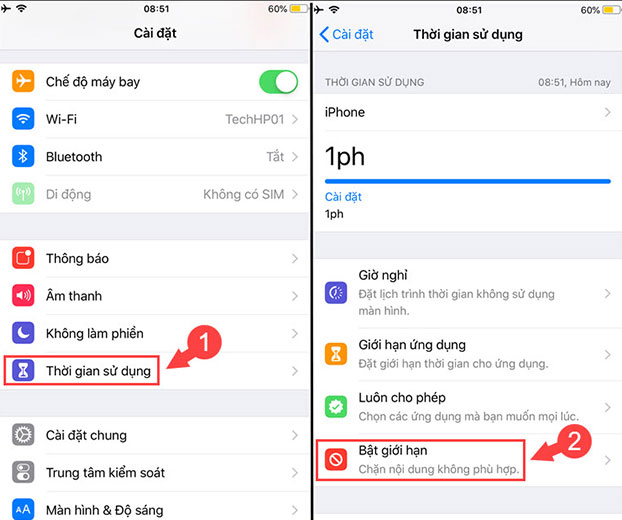
Bước 2: Ở mục Giới hạn, bạn chỉnh về trạng thái Bật, sau đó chọn ứng dụng được phép.
Bước 3: Với ứng dụng nào bạn muốn ẩn, hãy gạt thanh trượt sang trái để nó không hiển thị trên màn hình chính nhé.
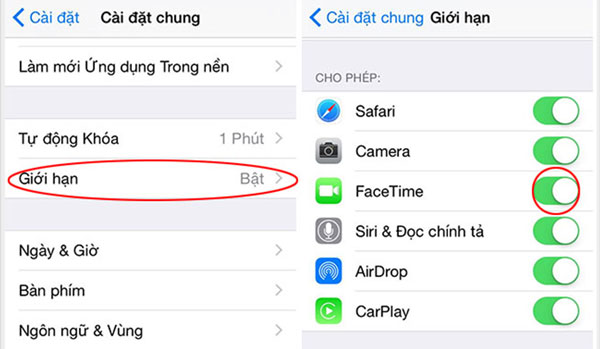
Hướng dẫn ẩn ứng dụng trên iPhone bằng App Library
Sử dụng App Library có thể giúp bạn ẩn được nhiều ứng dụng trên iPhone nhanh chóng, dễ dàng. Tuy nhiên, cách làm này chỉ áp dụng trên các dòng iPhone hệ điều hành iOS 14 trở lên thôi bạn nhé.
Cách thực hiện như sau:
Bước 1: Bạn xác định ứng dụng cần ẩn đi, sau đó nhấn và giữ biểu tượng icon ứng dụng đó.
Bước 2: Sau đó, menu tùy chọn sẽ hiện ra và bạn nhấn chọn Xóa ứng dụng.
Bước 3: Tiếp đến, bạn nhấn chọn Xóa khỏi màn hình chính. Ngay sau đó, ứng dụng ấy sẽ "biến mất" trên màn hình chính và được ẩn vào App Library.
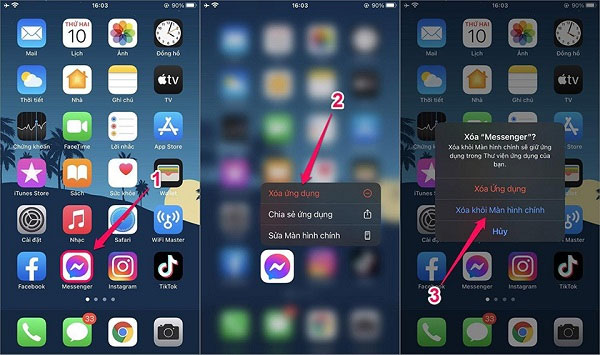
Cách bỏ ẩn ứng dụng trên iPhone
Cách bỏ ẩn ứng dụng trên iPhone thông qua App Library
Để bỏ ẩn ứng dụng, bạn thực hiện như sau:
Bước 1: Bạn chuyển đến trang cuối cùng trên màn hình chính, sau đó vuốt sang để truy cập vào App Library.
Bước 2: Bạn tìm ứng dụng muốn bỏ ẩn, sau đó nhấn giữ icon biểu tượng của ứng dụng ấy.
Bước 3: Lúc này, một menu sẽ hiển thị và bạn chọn mục Thêm vào màn hình chính là được.
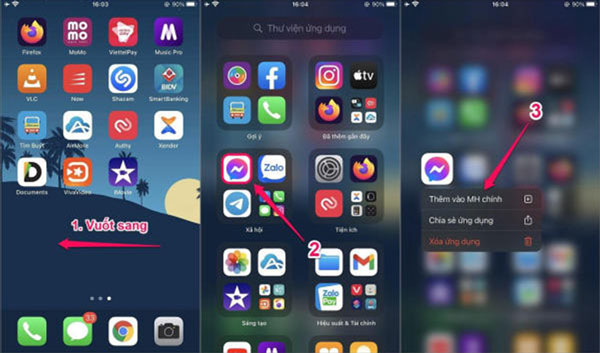
Cách bỏ ẩn ứng dụng trên iPhone thông qua Siri
Hãy chắc chắn rằng tính năng tìm kiếm bằng giọng nói trên iPhone của bạn vẫn hoạt động bình thường. Để bỏ ẩn ứng dụng bằng cách này, bạn làm như sau:
Bước 1: Bạn vào mục Cài đặt, sau đó chọn Siri & Tìm kiếm rồi bật tính năng Lắng nghe hay Hey Siri.
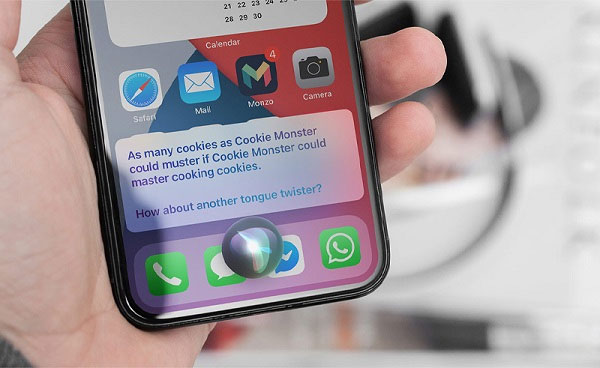
Bước 2: Tiếp đến, bạn nói Hey Siri hoặc nhấn giữ nút bên/TouchID rồi nói Open + tên ứng dụng mà bạn muốn mở. Ví dụ bạn muốn bỏ ẩn ứng dụng Facebook, bạn nó Open Facebook.
Mong rằng qua những chia sẻ ở trên, bạn đã biết được 2 cách ẩn ứng dụng trên iPhone và cách bỏ ẩn đơn giản, nhanh chóng nhất. Cảm ơn bạn đã theo dõi bài viết.
Nếu có nhu cầu mua iPhone hay các dòng điện thoại chính hãng, chất lượng khác, bạn có thể tham khảo và đặt hàng tại website META.vn hoặc liên hệ với chúng tôi theo số hotline bên dưới để được hỗ trợ, tư vấn nhé.
META cam kết Hàng chính hãng, Uy tín lâu năm, Dịch vụ Giao hàng & Bảo hành trên toàn quốc.
Đừng quên thường xuyên truy cập chuyên mục thủ thuật iPhone - iOS của META để cập nhật nhiều thông tin hữu ích bạn nhé.
-
 iPhone 13 Pro Max 2021 giá bao nhiêu? Tất cả về IP 13 Pro Max
iPhone 13 Pro Max 2021 giá bao nhiêu? Tất cả về IP 13 Pro Max -
 Cách kết nối iPad với tivi chi tiết, cực đơn giản tại nhà
Cách kết nối iPad với tivi chi tiết, cực đơn giản tại nhà -
 Bật mí cách ghi âm cuộc gọi trên iPhone không phải ai cũng biết
Bật mí cách ghi âm cuộc gọi trên iPhone không phải ai cũng biết -
 2 Cách chia đôi màn hình iPad, chia màn hình iPad thành nhiều phần
2 Cách chia đôi màn hình iPad, chia màn hình iPad thành nhiều phần -
 Cách quay màn hình iPad có tiếng đơn giản nhất 2026
Cách quay màn hình iPad có tiếng đơn giản nhất 2026 -
 6 Cách chụp màn hình iPad và máy tính bảng Samsung đơn giản nhất
6 Cách chụp màn hình iPad và máy tính bảng Samsung đơn giản nhất